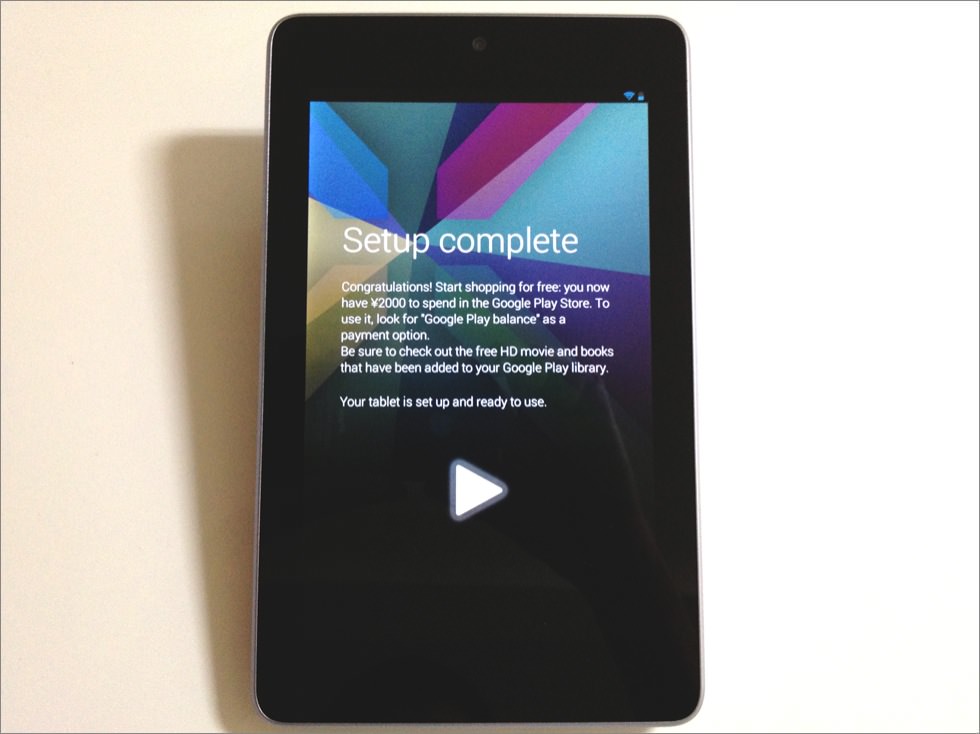
ども、何の躊躇いも無く『Nexus7』買っちゃう程度に中途半端マカーないぢま(@ezm_t )です。
前回お伝えしたとおり、ウチにも『Nexus7』が届いた訳ですが、そもそもAndroid端末を所有した事が無かったので、色々調べながら、試しながら、失敗しながら、正に試行錯誤の真っ最中でございます f^_^;)
オイラの様に『Nexus7』でAndroidデビューな方々のお役に立てればと思い、オイラが初期設定後にまずやった5つの事についてまとめてみました。
[K]話題のAndroid4.1搭載端末『Nexus7』が思ってたより早く届いたので開封の儀を執り行いました - ナレカラ -Knowledge Colors-
【前回の記事】
1.言語設定
火を入れた直後の画面で何をトチ狂ったのか言語選択で『English(United States)』を選択したまま進めてしまったオイラ。
まあ、英語表記のままもカッチョイイからいいかな。なんて思ったものの、オイラの英語力ぢゃ間違えた操作してエライ事になりかねないと思い直して、やっぱり言語設定を『日本語』に直す事にしました。
ただ、英語表記のままだと設定項目が項目グループのタイトルの様に見えてしまって、気が付くまであっちゃこっちゃ弄り倒してしまいました。
って事で、オイラみたいなおっちょこちょいな方もいらっしゃるかもしれませんので、言語設定の変更方法をば。
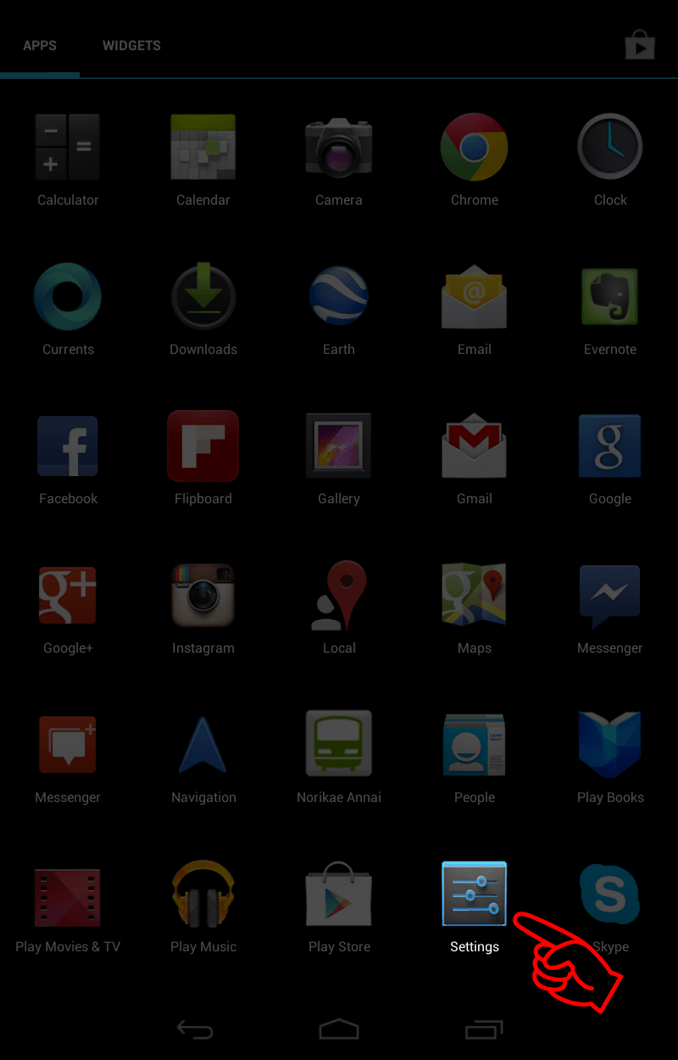
▲まずは『Settings』アイコンをタップして設定画面を開きます。
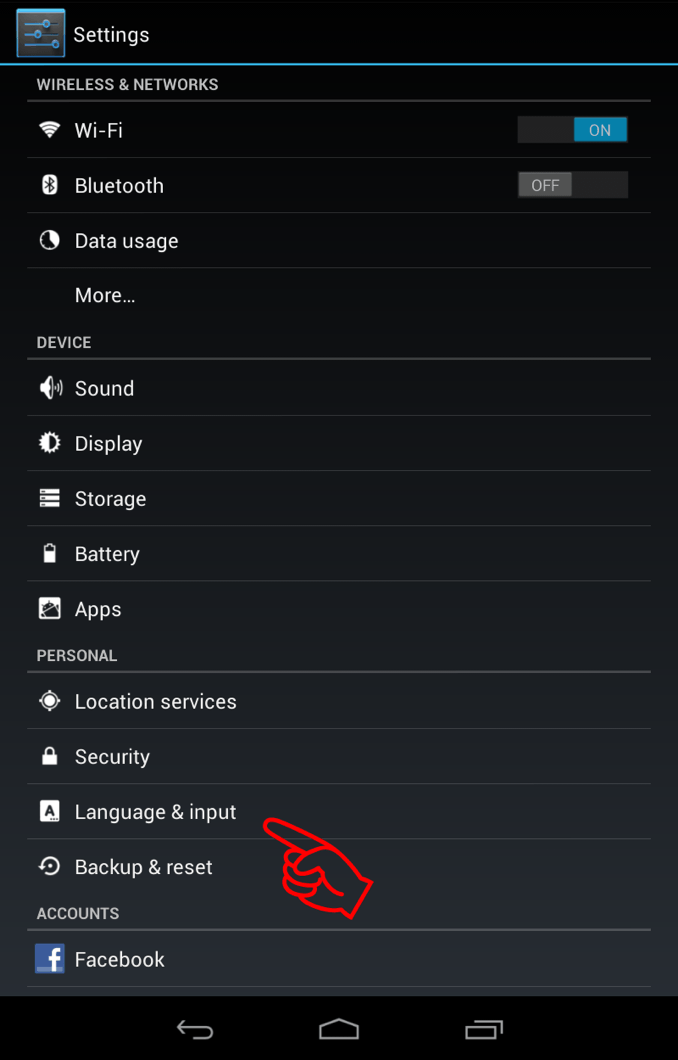
▲次に『Language & Input』の項目をタップします。
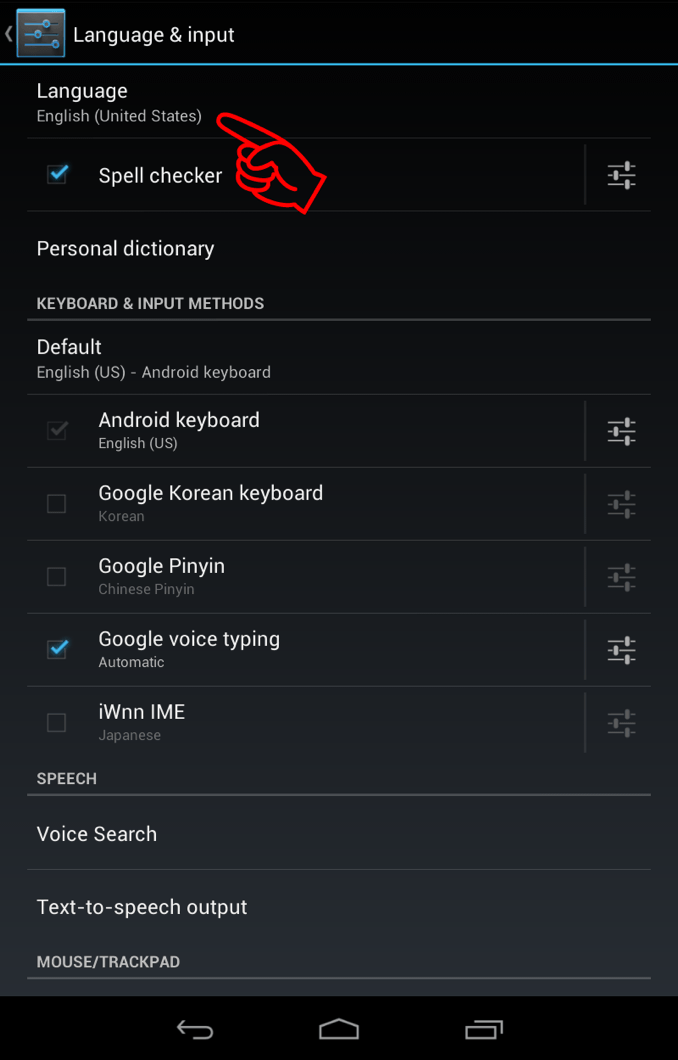
▲一番上に『Language』って項目があって、『English(United States)』と表示されています。
オイラこれを現在の設定を表示しているだけの項目タイトルだと勝手に思い込んでおりました。
で、下の方の設定を変えるとココも変わるのだと思ってたんです。なんておバカさん♪
そうなんです。ココをタップするんです。
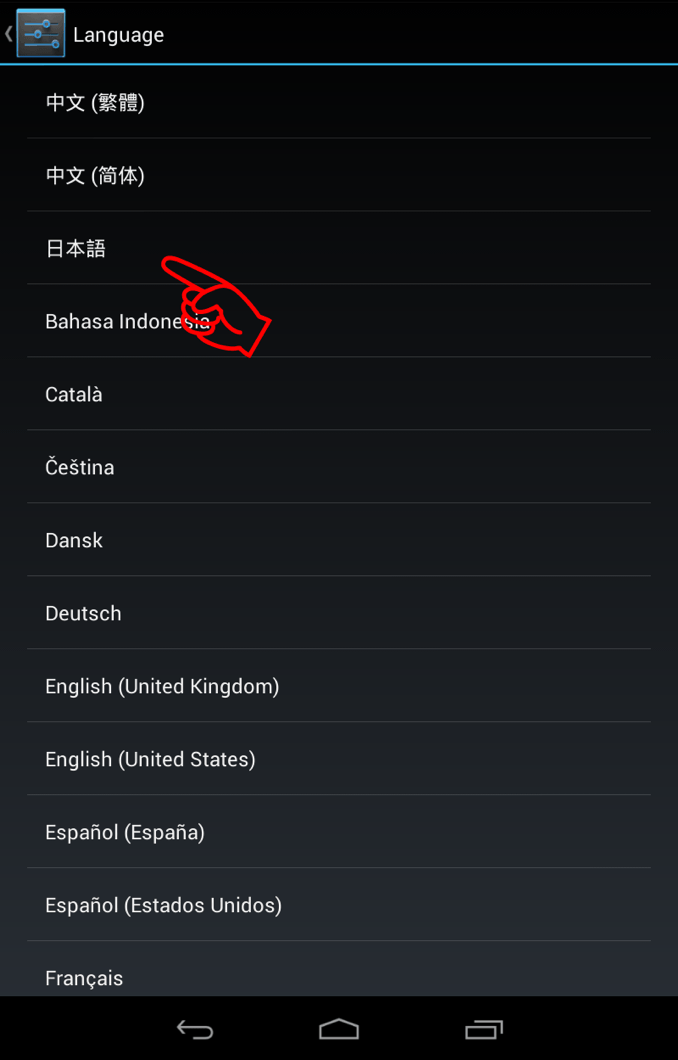
▲タップすると言語設定の一覧が表示されます。
ここまでくればもう迷いません。『日本語』をタップします。
設定が反映されると一つ前の『Language & Input』画面に戻ります。
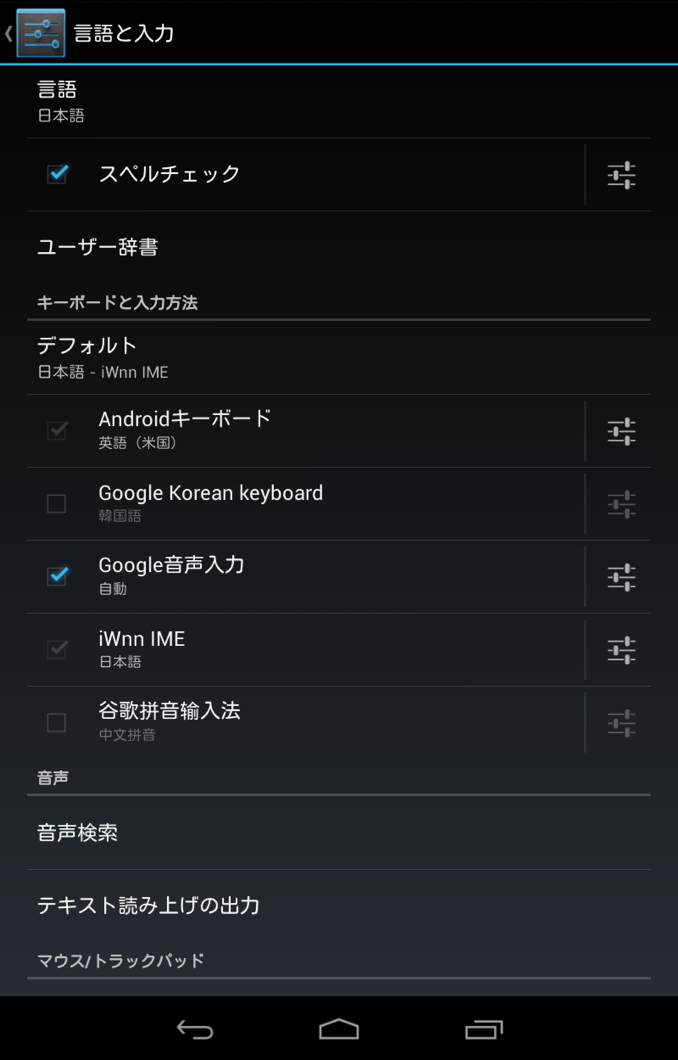
▲『Language & Input』画面の表記全体が日本語に変わっています。
画面タイトルも『言語と入力』になってるし、オイラが勘違いしていた一番上の項目も『言語』と『日本語』になってます。
ついでに『キーボードと入力方法』も『iWnn IME』にチェックが入って変更出来なくなってます。
ヨカッタ。これで安心して使えます (^_^;)
2.ランドスケープモードの有効化
ブラウザやらGMailやら横向き画面で使いたいアプリが本体を横向きにしても縦型表示固定になってて、どうしたもかと困っておりました。
端末ブンブン振っても反応しないし、まさかの「加速度センサー初期不良ォ?!」なんて事も考えちゃいました。や、マジで。
と思ったら、何の事はない、デフォだと画面の回転ロックが掛かっていただけでした。すみません。
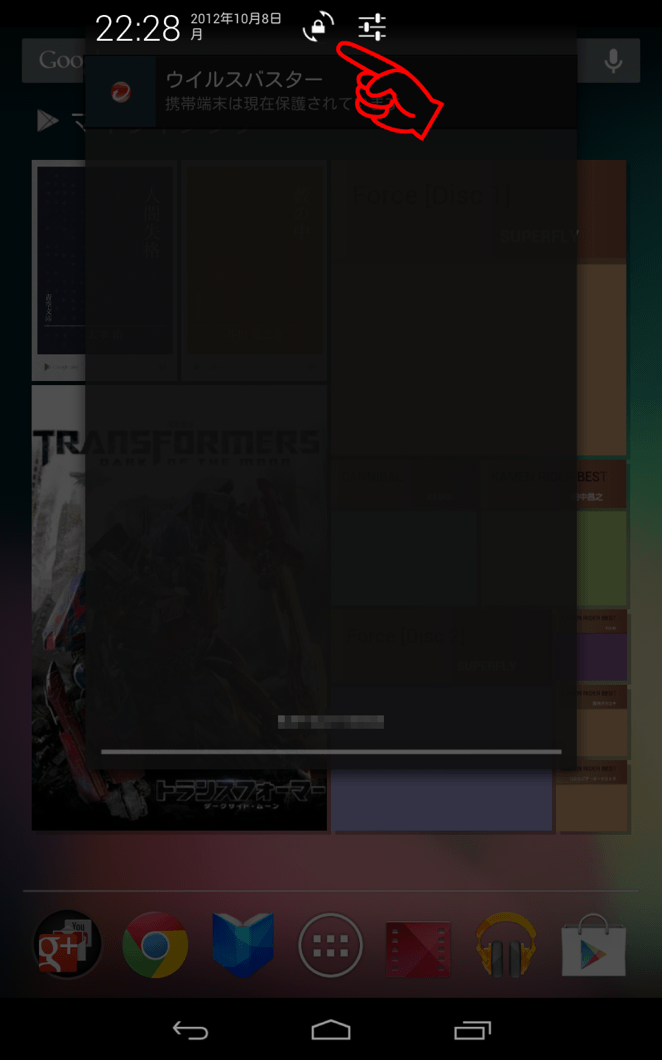
▲画面上部のタスクバー辺りを下方向にスワイプするとiPhoneでいうところの『通知センター』的なモノがにゅるんと出てきます。
その『通知センター』的なモノの上の方に鍵のマークが付いたアイコンがあるので、これをタップします。
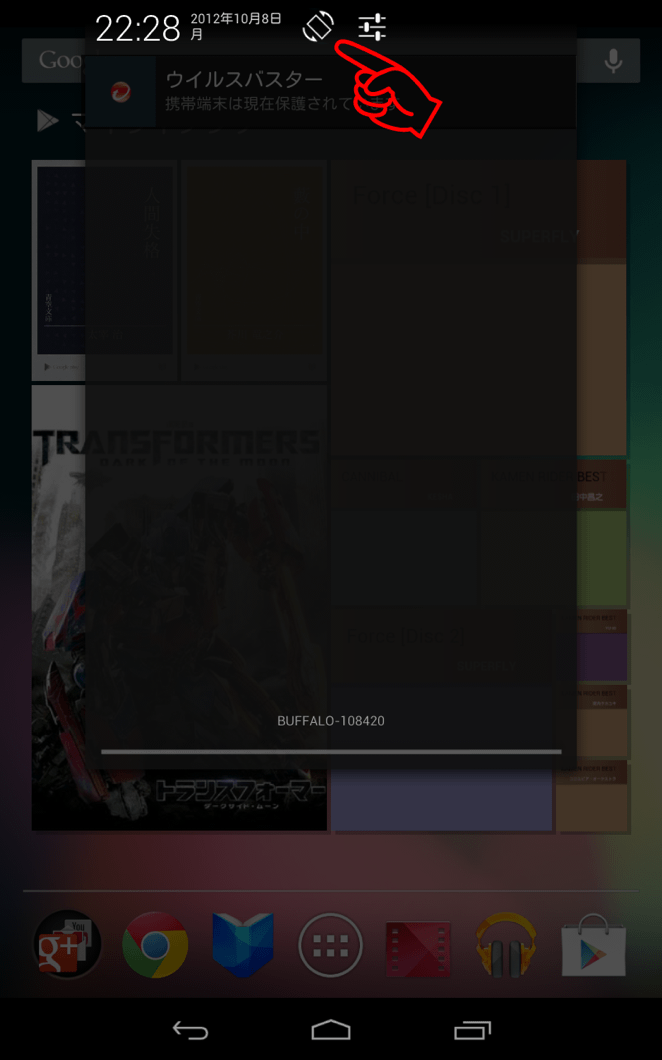
▲鍵のマークが端末が回ってるぜ的なマークに変われば解除完了です。
これで本体を横向きにすればランドスケープモードに対応したアプリはぐるりんっと横向きになってくれます。
3.ミュージックファイルの転送
せっかくなのでNexus7の音質等も確認してみようかなと思い『playミュージック』アプリを起動したら「Macから音楽を入れるにはMacにアプリ入れないとダメよんてな画面が表示されたので、言われるままに『Android File Transfer』なるアプリをウチのレティナ子ちゃんに入れてNexus7を繋いでみました。
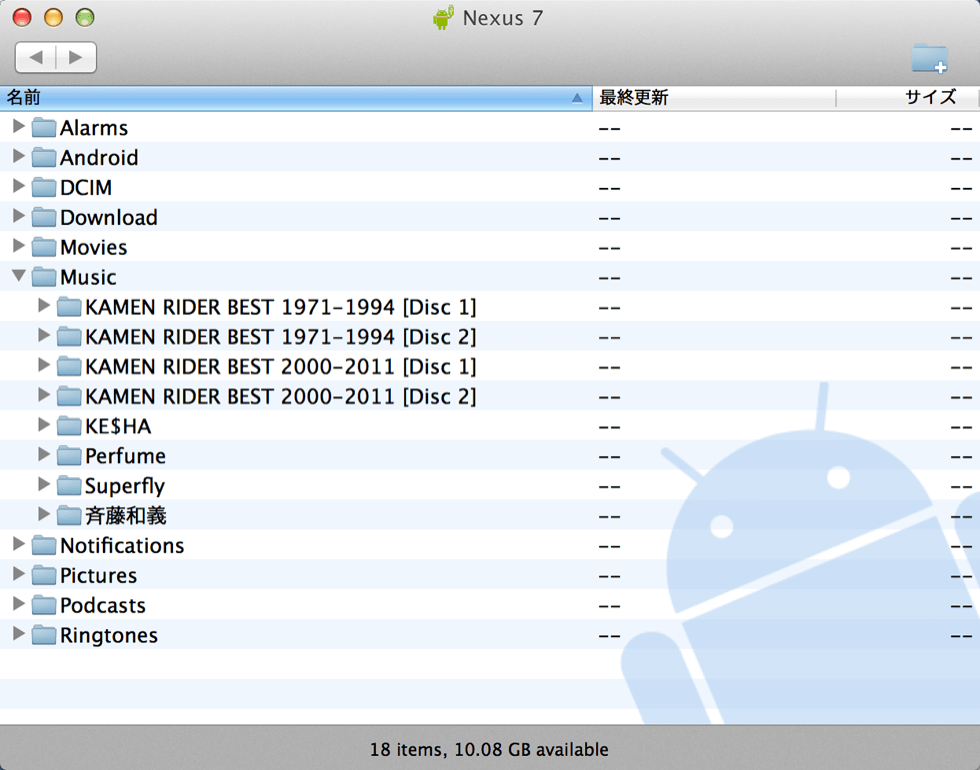
▲ファインダーぽい画面が開いて後は『Music』フォルダに入れたい曲のファイル(フォルダ)をドラッグ&ドロップするだけでした。あら簡単♪
他にもムービーや着信音、PDFファイルなんかも同じ要領で入れられる見たいですが、とりあえず今回は音楽を聴きたいだけなので、その他のファイルに関してはまたの機会にやりたいと思います。
因に、インストール以降はNexus7を繋ぐと自動的に『Android File Transfer』が起動してくれます。
4.モバイルWi-Fiのセットアップ
Nexus7と外遊びするにはイーモバとかWiMAXだとかのモバイルルーターがほぼ必須です。
スタバやマックなどWi-Fiスポットがあるところにしか行かないならイイですが、そうもいかないので手持ちのイーモバイル『PocketWiFi』への接続設定をしました。
まず、『PocketWiFi』の電源を入れてWi-Fi接続可能な状態にしてからNexus7側の設定をしていきます。
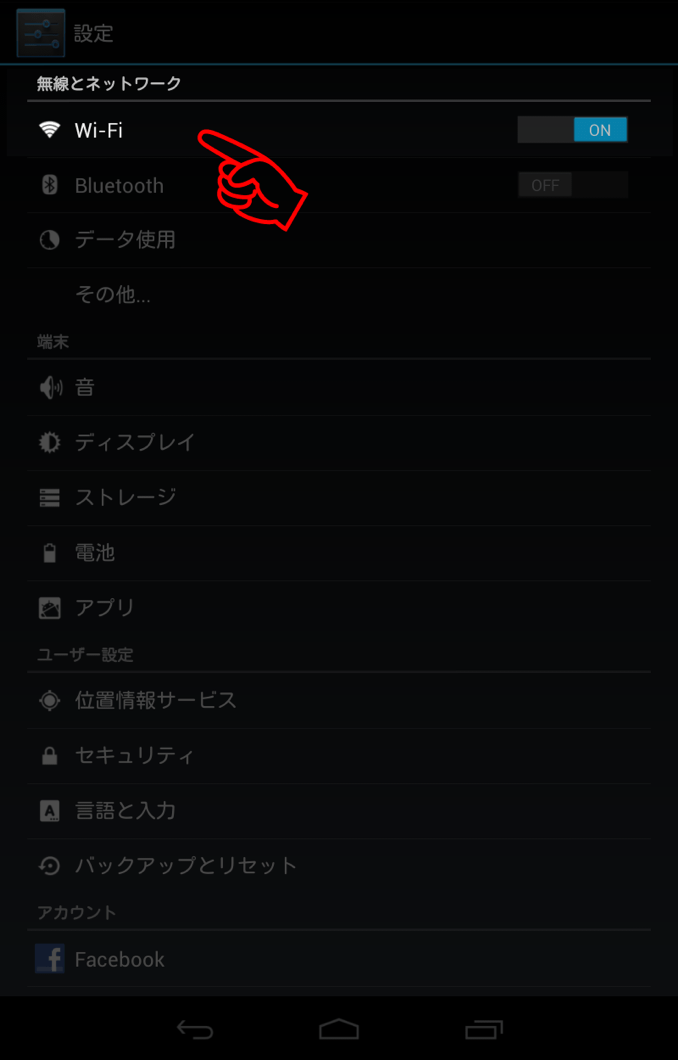
▲設定画面を開いて『Wi-Fi』をタップします。
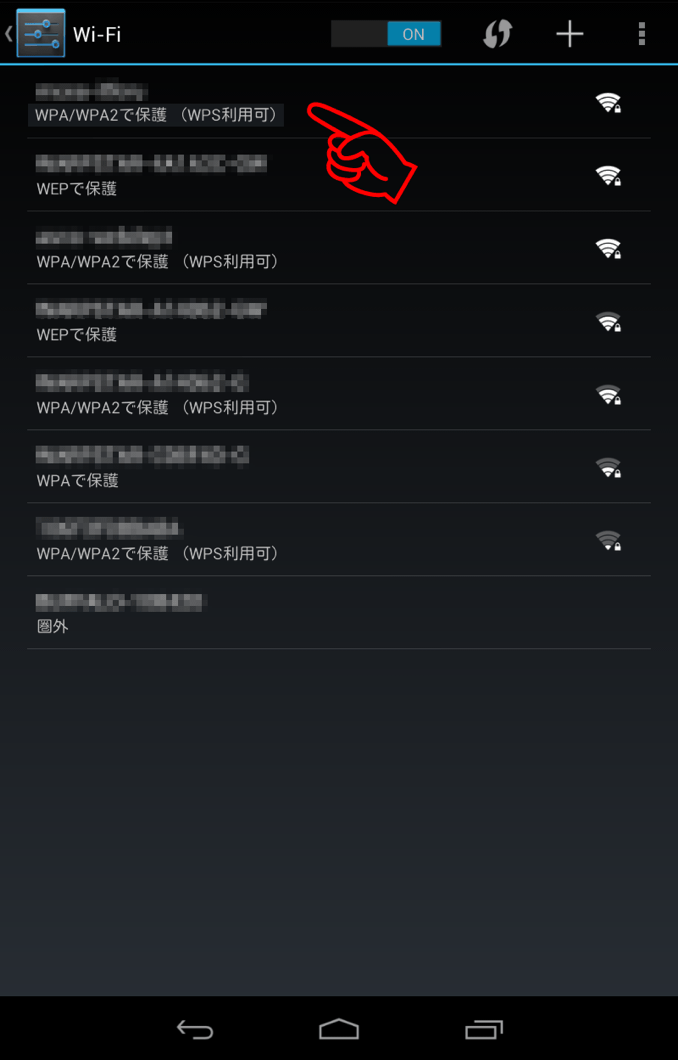
▲一覧から自分の『PocketWiFi』のSIDを見付けてタップします。
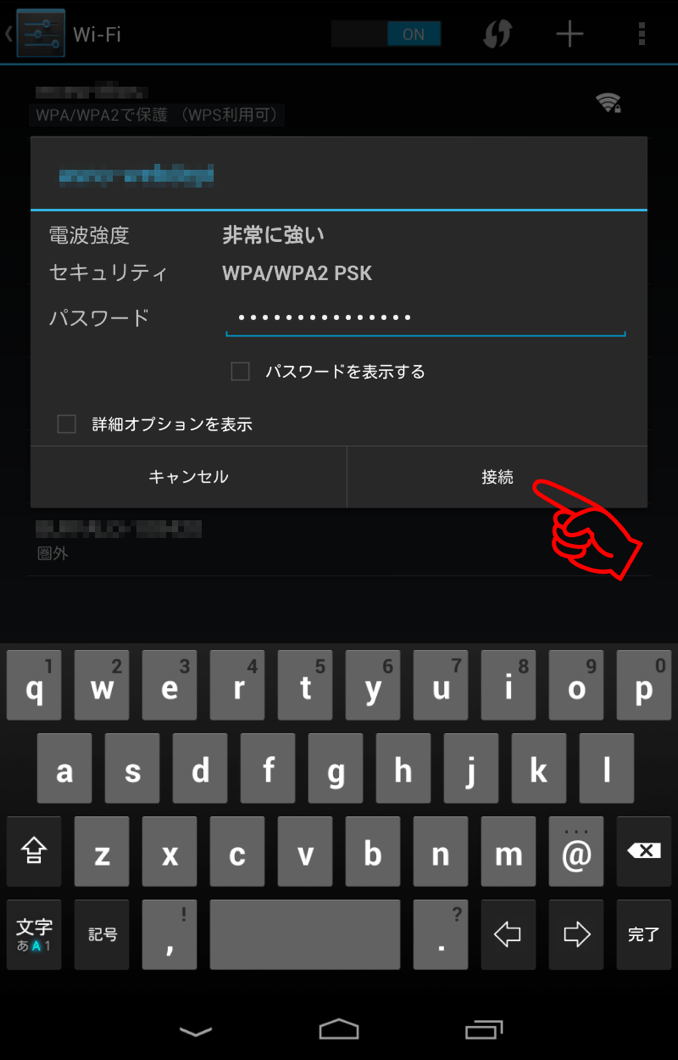
▲接続用のパスワードを入力して『接続』ボタンをタップします。
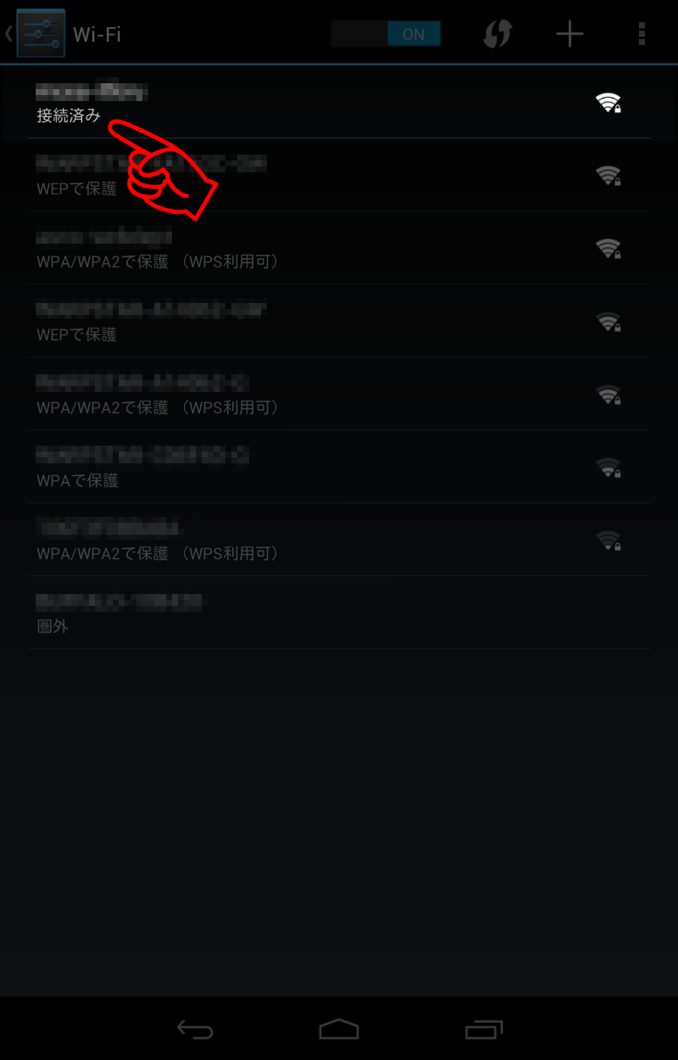
▲後はステータスが『接続済み』に変われば完了です。
一度接続すれば、次回以降はWi-Fiルータを見つけた時点で自動的に再接続してくれます。
5.必要最低限のアプリをインストール
取り敢えず必要最低限のアプリをインストールしました。
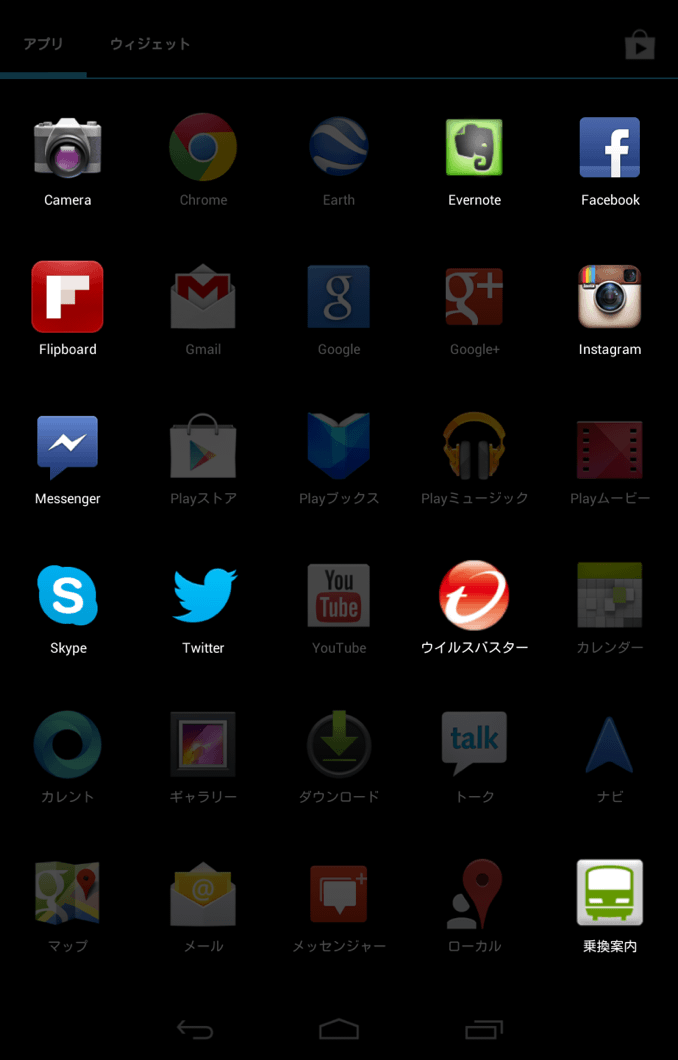
▲インストールしたのは『Camera Launcher for Nexus 7』『Evernote』『Facebook』『Flipboard』『Instagram』『Facebookメッセンジャー』『Skype』『Twitter』『ウイルスバスター』『乗換案内』といった普段iPhoneで使ってて手放せないものばかりです。
あ、『Camera Launcher for Nexus 7』は違いますね。
何か純正のカメラアプリってのが無いみたいだったので、とりあえずで入れちゃいました。
で、Androidのアプリはチョット心配なイメージがあるので、とりあえず『Camera Launcher for Nexus 7』以外はみんな純正アプリにしました。
無料だしw
でも、Twitterクライアントはもうチョット多機能な感じのが欲しいので、また色々調べてみます。
そそ、心配だったので『ウィルスバスター』30日無料トライアルを最初に入れてから他のアプリをインストールしました。
『ウィルスバスター』くんに『Instagram』は怪しいアプリだって言われちゃいましたけど。。。 ┣¨キ(*゚д゚*)┣¨キ
今のところは大丈夫みたいですw
という訳で、以上が『オイラがNexus7の初期設定後にまずやった5つの事』になります。
これでとりあえずはNexus7ちゃんをお外に連れ出せるかなって感じですかね。
でも、もっと快適な環境にする為にまだまだ出来る事は沢山あると思うので、また暫くは色々調べて、試して、失敗して、を繰り返していきます f^_^;)
とりあえず、次はお外でNexus7ちゃんと遊んでこようかなっと。





